4 Ultimate Solutions о том, как создавать резервные копии iPhone-заметок
Принять заметку к некоторым мелочам или важным вещам на iPhone должна быть хорошая привычка. Что касается случая, вы должны знать важность резервного копирования заметок iPhone. Это способ избежать пропущенных важных событий или чего-то легко забыть. Когда вы делаете резервные копии заметок iPhone, вы можете получать доступ с разных устройств, таких как iPad или облачный сервис.
Какими должны быть лучшие решения для резервного копирования важных примечаний к iPhone? В статье перечислены часто используемые методы 4 для сохранения заметок iPhone в другом месте, которые вы можете использовать, как хотите. Если вы хотите сохранить заметки с iPhone на Mac / ПК или сохранить заметки iPhone в iCloud / iTunes, вы всегда можете найти подходящее решение.
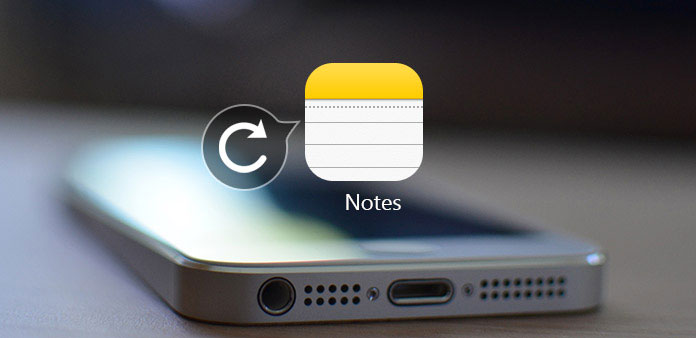
Часть 1: лучший способ резервного копирования iPhone Notes
Если вам нужно резервировать заметки iPhone на компьютере или передавать заметки iPhone другим устройствам с друзьями или семьей, Tipard Передача iPhone является лучшим программным обеспечением для передачи iPhone. Он отвечает всем вашим требованиям для передачи, управления и резервного копирования заметок iPhone и других файлов.
- 1. Передавайте заметки, музыку, видео, фотографии и другие файлы на компьютер.
- 2. Резервное копирование заметки iPhone, сообщения контактов и другие форматы файлов.
- 3. Передача файлов между устройствами iOS напрямую или даже синхронизация с iTunes.
- 4. Поддержка новейшего iOS 17 и совместимая со всеми типами устройств iPhone, iPad и iOS.
- 5. Совместим с Windows и Mac, которые вы можете копировать заметки iPhone на Mac / ПК.
Как сделать резервную копию iPhone-заметок с помощью Tipard iPhone Transfer
Загрузите и установите программу
Загрузите Tipard iPhone Transfer Ultimate с официального сайта и установите программу. После этого запустите программу на своем компьютере. Подключите iPhone к компьютеру через USB-кабель.
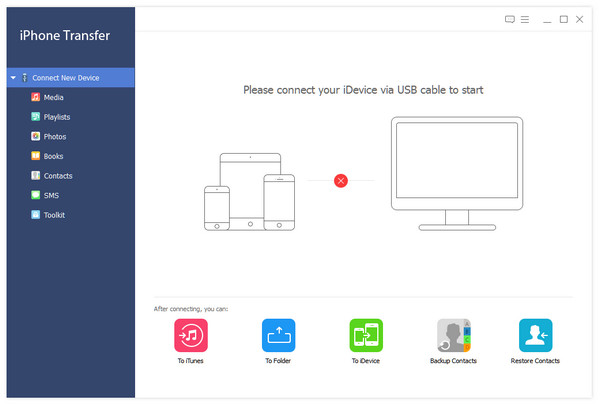
Выберите заметки iPhone для резервного копирования
После сканирования iPhone вы можете найти различные типы файлов в программе, включая фотографии, видео, сообщения, музыкальные файлы, книги, заметки и другие файлы. Просто выберите нужные заметки для iPhone для резервного копирования.
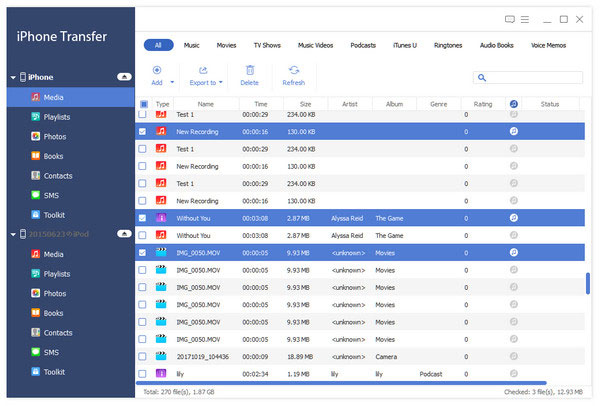
Резервное копирование iPhone на компьютер
Выберите примечания iPhone, которые вы хотите сделать резервными, и нажмите «Экспорт в». Затем выберите «Экспорт на ПК» или «Экспортировать в библиотеку iTunes» для резервного копирования заметок iPhone на компьютер или iTunes. Для резервного копирования файла требуется всего несколько секунд.
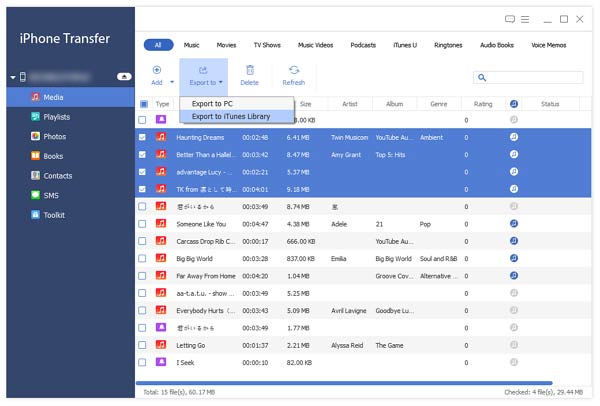
Часть 2: как сделать резервную копию iPhone Notes для iCloud
ICloud это решение Apple по умолчанию для резервного копирования заметок iPhone, фотографий, контактов и т. д. Он также предлагает музыку и видео услуги, что является почти самым простым способом резервного копирования данных iPhone. Что более важно, вы можете автоматически резервировать iPhone в iCloud при включении функции автоматической синхронизации.
Как использовать iCloud для резервного копирования iPhone Notes
Шаг 1: Перейдите в «Настройки»> «iCloud»> «Хранение и резервное копирование» на вашем iPhone или других устройствах iOS. Затем нажмите «iCloud Backup», чтобы включить эту опцию.
Шаг 2: Откройте «iCloud», а затем включите опцию «Примечания», чтобы обеспечить резервное копирование iPhone в хранилище iCloud.
Шаг 3: Включите резервное копирование iCloud и нажмите «Back Up Now», а затем iCloud автоматически создаст резервные копии файлов, включая заметки iPhone.
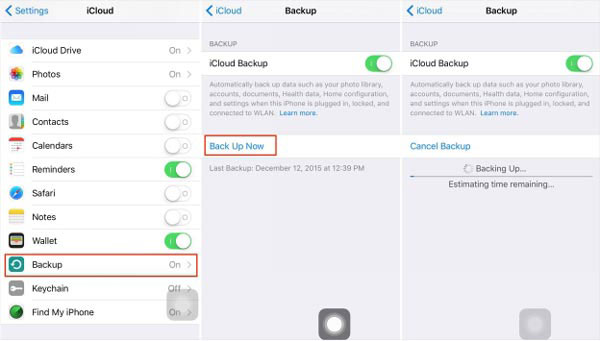
Часть 3: как сделать резервную копию заметок на iPhone с помощью iTunes
iTunes это еще одно официальное программное обеспечение, которое может передавать видео, фотографии и другие данные с iPhone на компьютер для резервного копирования. Более того, вы также можете переносить заметки с компьютера на iPhone. Это еще один полезный и популярный метод резервного копирования заметок iPhone на компьютере.
Как использовать iTunes для резервного копирования iPhone Notes
Шаг 1: Подключите iPhone к компьютеру с помощью USB-кабеля, iTunes запустится автоматически при обнаружении устройства. Вы также можете открыть iTunes на своем компьютере.
Шаг 2: Нажмите «Сводка» и выберите «iCloud» из «Автоматически резервное копирование». Затем нажмите кнопку «Назад вверх», чтобы сделать резервную копию для iPhone, включая резервные заметки iPhone.
Советы: Вы должны закрыть iCloud на iPhone, потому что iTunes не будет делать резервную копию, если iCloud на вашем iPhone включен. Но вы не можете получить доступ к iTunes напрямую для просмотра заметок iPhone на компьютере.
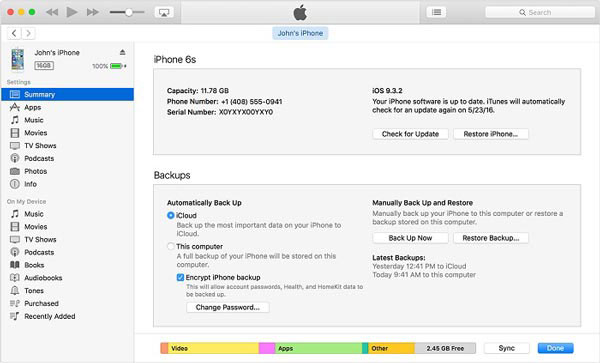
Часть 4: как делать резервные копии заметок iPhone через Gmail
Если вы хотите резервировать заметки iPhone для устройств Android, Gmail должен быть рекомендуемым сервисом. Google Sync может синхронизировать электронную почту, календари и контакты, но учетную запись Gmail можно также использовать для резервного копирования заметок iPhone. Просто узнайте больше о том, как синхронизировать заметки с iTunes, как показано ниже.
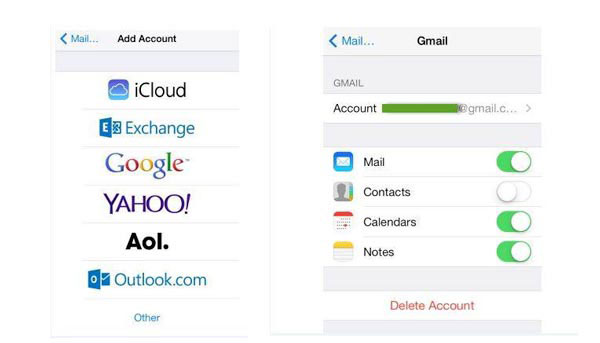
Как сохранить заметки iPhone в Gmail
Шаг 1: С вашего iPhone перейдите в «Настройки»> «Почта, Контакты, Календари»> «Добавить учетную запись». После этого вы можете выбрать «Google», чтобы добавить учетную запись Gmail.
Шаг 2: Введите свое имя и учетные данные для учетной записи Gmail. Вы можете напрямую добавить учетную запись Gmail для резервного копирования заметок iPhone.
Шаг 3: Обязательно включите опцию «Примечания» на экране Gmail для резервного копирования iPhone Notes в Gmail.
Заключение
Когда вам нужно резервировать заметки iPhone или другие файлы, перечисленные методы 4 могут сохранять или синхронизировать важные заметки с PC / Mac / iCloud / iTunes соответственно. Процесс решения легко проследить. Если вам нужно сохранить заметки с iPhone на iPad или другое устройство iOS, iCloud должно быть хорошим решением. Что касается Android-устройств, вы должны использовать Gmail для синхронизации заметок от iPhone до учетной записи Gmail. Tipard iPhone Transfer Ultimate - это самое мощное программное обеспечение для синхронизации iPhone Notes с ПК или Mac. Более того, вы можете выбрать важные заметки для iPhone только для компьютеров, а не для передачи всех файлов. Это должно быть окончательное решение, которое необходимо учитывать при создании резервных копий iPhone. Просто скачайте программу для бесплатной пробной версии.







